Konfigurer dataflytlagring til å bruke Azure Data Lake Gen 2
Data som brukes med Power BI, lagres i intern lagring levert av Power BI som standard. Med integrering av dataflyter og Azure Data Lake Storage Gen 2 (ADLS Gen2) kan du lagre dataflytene i organisasjonens Azure Data Lake Storage Gen2-konto. Med denne funksjonen kan du i hovedsak «hente din egen lagringsplass» til Power BI-dataflyter og opprette en tilkobling på leier- eller arbeidsområdenivå.
Grunner til å bruke ADLS Gen 2-arbeidsområdet eller leiertilkoblingen
Når du har lagt ved dataflyten, konfigurerer og lagrer Power BI en referanse slik at du nå kan lese og skrive data til din egen ADLS Gen 2. Power BI lagrer dataene i det vanlige datamodellformatet (CDM), som registrerer metadata om dataene i tillegg til de faktiske dataene som genereres av selve dataflyten. Denne funksjonen låser opp mange kraftige funksjoner og gjør det mulig for dataene og de tilknyttede metadataene i CDM-format å nå tjene utvidbarhet, automatisering, overvåking og sikkerhetskopieringsscenarioer. Når du gjør disse dataene tilgjengelige og allment tilgjengelige i ditt eget miljø, kan du demokratisere innsikt og data som er opprettet i organisasjonen. Det låser også opp muligheten for deg til å opprette ytterligere løsninger med et bredt spekter av kompleksitet. Løsningene dine kan være CDM-klar over egendefinerte programmer og løsninger i Power Platform, Azure og de som er tilgjengelige gjennom økosystemer for partner- og uavhengig programvareleverandør (ISV). Eller du kan opprette et program for å lese en CSV. Datateknikere, dataforskere og analytikere kan nå arbeide med, bruke og gjenbruke et felles sett med data som er kuratert i ADLS Gen 2.
Det finnes to måter å konfigurere hvilken ADLS Gen 2-butikk som skal brukes: Du kan bruke en leiertilordet ADLS Gen 2-konto, eller du kan ta med din egen ADLS Gen 2-butikk på arbeidsområdenivå.
Forutsetning
Hvis du vil ta med din egen ADLS Gen 2-konto, må du ha eiertillatelse på lagringskontolaget. Tillatelser på ressursgruppe- eller abonnementsnivå fungerer ikke. Hvis du er administrator, må du fortsatt tilordne eiertillatelsen selv. Støtter for øyeblikket ikke ADLS Gen2 Storage-kontoer bak en brannmur.
Lagringskontoen må opprettes med hierarkisk navneområde (HNS) aktivert.
Lagringskontoen må opprettes i samme Microsoft Entra-leier som Power BI-leieren.
Brukeren må ha rollen eier av lagringsblobdata, rollen Lagringsblobdataleser og en eierrolle på lagringskontonivå (omfanget skal være denne ressursen og ikke arves). Eventuelle brukte rolleendringer kan ta noen minutter å synkronisere, og må synkroniseres før følgende trinn kan fullføres i Power Bi-tjeneste.
Leierområdet for Power BI-arbeidsområdet skal være det samme som lagringskontoområdet.
TLS (Transport Layer Security) versjon 1.2 (eller nyere) er nødvendig for å sikre endepunktene. Nettlesere og andre klientprogrammer som bruker TLS-versjoner tidligere enn TLS 1.2, kan ikke koble til.
Tilknytning av en dataflyt med ADLS Gen 2 bak godkjenning med flere faktorer (MFA) støttes ikke.
Til slutt kan du koble til hvilken som helst ADLS Gen 2 fra administrasjonsportalen, men hvis du kobler direkte til et arbeidsområde, må du først sørge for at det ikke er noen dataflyter i arbeidsområdet før du kobler til.
Merk
Ta med din egen lagringsplass (Azure Data Lake Gen 2) er ikke tilgjengelig i Power Bi-tjeneste for U.S. Government GCC-kunder. Hvis du vil ha mer informasjon om hvilke funksjoner som er tilgjengelige, og hvilke som ikke er tilgjengelige, kan du se tilgjengeligheten for Power BI-funksjoner for kunder fra amerikanske myndigheter.
Tabellen nedenfor beskriver tillatelsene for ADLS og Power BI som kreves for ADLS Gen 2 og Power BI:
| Handling | ADLS-tillatelser | Minimum Power BI-tillatelser |
|---|---|---|
| Koble til ADLS Gen 2 til Power BI-tenant | Eier | Power BI-administrator |
| Koble til ADLS Gen 2 til Arbeidsområde | Eier | Arbeidsområdeadministrator |
| Opprett Power BI-dataflyter som skriver tilbake til tilkoblet ADLS-konto | Ikke aktuelt | Bidragsyter for arbeidsområde |
| Bruk Power BI-dataflyt | Ikke aktuelt | Visningsprogram for arbeidsområde |
Koble til til en Azure Data Lake Gen 2 på arbeidsområdenivå
Gå til et arbeidsområde som ikke har dataflyter. Velg innstillinger for arbeidsområde. Velg Azure Koble til ions-fanen, og velg deretter Lagring-delen.
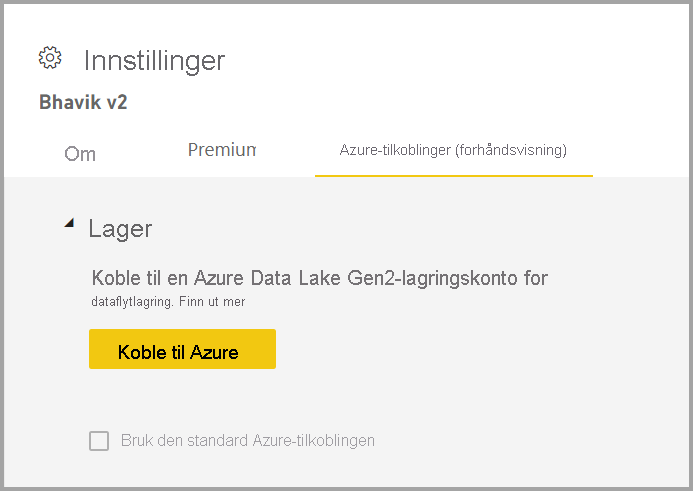
Alternativet Bruk standard azure-tilkobling er synlig hvis administrator allerede har konfigurert en leiertildelt ADLS Gen 2-konto. Du har to alternativer:
- Bruk den tenantkonfigurerte ADLS Gen 2-kontoen ved å velge boksen Kalt Bruk standard Azure-tilkobling, eller
- Velg Koble til til Azure for å peke til en ny Azure Storage-konto.
Når du velger Koble til til Azure, henter Power BI en liste over Azure-abonnementer som du har tilgang til. Fyll ut rullegardinlistene. Velg deretter et gyldig Azure-abonnement, en ressursgruppe og en lagringskonto som har det hierarkiske navneområdealternativet aktivert, som er ADLS Gen2-flagget. Den personlige kontoen som brukes til å koble til Azure, brukes bare én gang til å angi den første tilkoblingen og gi Power Bi-tjeneste kontorettigheter til å lese og skrive data, hvoretter den opprinnelige brukerkontoen ikke lenger er nødvendig for å holde tilkoblingen aktiv.
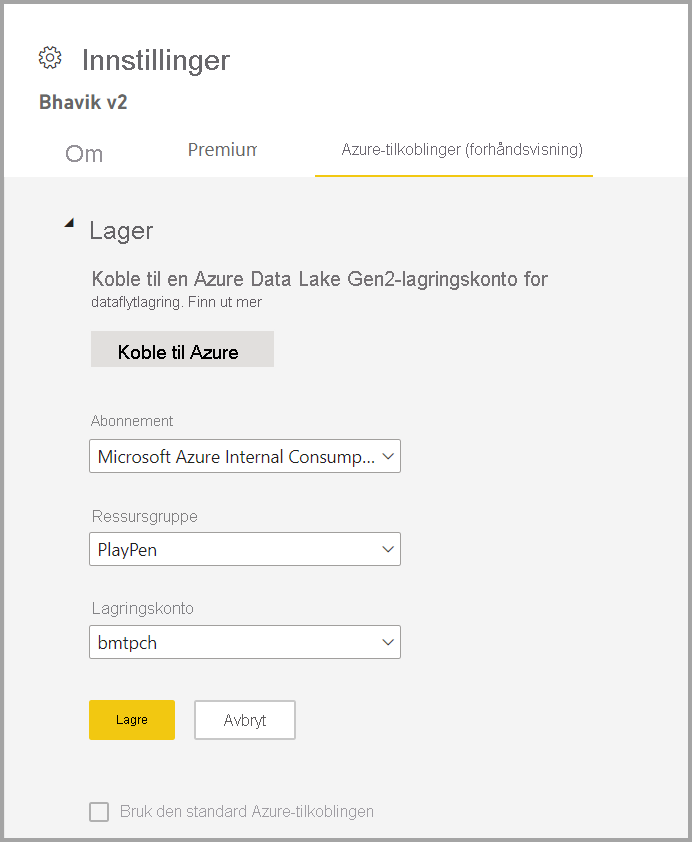
Når du har valgt valgt, velger du Lagre , og du har nå koblet arbeidsområdet til din egen ADLS Gen2-konto. Power BI konfigurerer automatisk lagringskontoen med de nødvendige tillatelsene, og konfigurerer Power BI-filsystemet der dataene skal skrives. På dette tidspunktet skriver alle dataflytdata i dette arbeidsområdet direkte til dette filsystemet, som kan brukes sammen med andre Azure-tjenester. Du har nå én enkelt kilde for alle organisasjons- eller avdelingsdataene.
Konfigurasjon av Azure-tilkoblinger
Konfigurering av Azure-tilkoblinger er en valgfri innstilling med flere egenskaper som kan angis:
- Lagring på leiernivå, som lar deg angi en standard, og/eller
- Lagring på arbeidsområdenivå, som lar deg angi tilkoblingen per arbeidsområde
Du kan eventuelt konfigurere lagringsplass på leiernivå hvis du bare vil bruke en sentralisert datainnsjø, eller vil at denne lagringsplassen skal være standardalternativet. Vi starter ikke automatisk ved å bruke standardinnstillingen for å tillate fleksibilitet i konfigurasjonen, så du har fleksibilitet til å konfigurere arbeidsområdene som bruker denne tilkoblingen slik du ønsker. Hvis du konfigurerer en leiertilordet ADLS Gen 2-konto, må du fortsatt konfigurere hvert arbeidsområde til å bruke dette standardalternativet.
Du kan eventuelt konfigurere lagringstillatelser på arbeidsområdenivå som et eget alternativ, noe som gir fullstendig fleksibilitet til å angi en bestemt ADLS Gen 2-konto på arbeidsområde etter arbeidsområdebasis.
Hvis du vil oppsummere, hvis lagringsplass på leiernivå og lagringstillatelser på arbeidsområde er tillatt, kan administratorer av arbeidsområdet eventuelt bruke standard ADLS-tilkobling, eller velge å konfigurere en annen lagringskonto atskilt fra standarden. Hvis tenantlagring ikke er angitt, kan administratorer av arbeidsområdet eventuelt konfigurere ADLS-kontoer på arbeidsområde etter arbeidsområdebasis. Hvis lagringsplass på leiernivå er valgt og lagring på arbeidsområdenivå ikke er tillatt, kan administratorer av arbeidsområdet eventuelt konfigurere dataflytene til å bruke denne tilkoblingen.
Struktur og format for ADLS Gen 2-arbeidsområdetilkoblinger
I ADLS Gen 2-lagringskontoen lagres alle dataflyter i powerbi-beholderen for filsystemet.
Strukturen til powerbi-beholderen ser slik ut: <workspace name>/<dataflow name>/model.json, <workspace name>/<dataflow name>/model.json.snapshots/<all snapshots> og<workspace name>/<dataflow name>/<table name>/<tablesnapshots>
Plasseringen der dataflyter lagrer data i mappehierarkiet for ADLS Gen 2, er det samme om arbeidsområdet er plassert i delt kapasitet eller Premium-kapasitet.
Eksemplet nedenfor bruker Ordrer-tabellen i Eksempel på Northwind Odata.
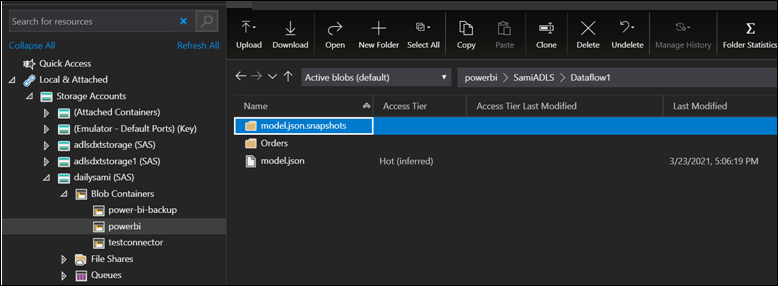
I det foregående bildet:
- Model.json er den nyeste versjonen av dataflyten.
- Model.json.snapshots er alle tidligere versjoner av dataflyten. Denne loggen er nyttig hvis du trenger en tidligere versjon av mashup eller trinnvise innstillinger.
- Tabellnavnet er mappen som inneholder resultatdata etter at en dataflytoppdatering er fullført.
Vi skriver bare til denne lagringskontoen og sletter for øyeblikket ikke data. Så selv etter at du har koblet fra, sletter vi ikke fra ADLS-kontoen, så alle filene som er nevnt i den forrige listen, lagres fortsatt.
Merk
Dataflyter tillater kobling eller referanse til tabeller i andre dataflyter. I slike dataflyter kan model.json-filen referere til en annen model.json for en annen dataflyt i samme eller andre arbeidsområder.
Flytte filer mellom/i ADLS Gen 2-lagringskontoer
Når du flytter en dataflyt fra én ADLS Gen2-lagringskonto til en annen, må du kontrollere at banene i model.json-filen oppdateres for å gjenspeile den nye plasseringen. Dette er fordi model.json-filen inneholder banen til dataflyten og banen til dataene. Hvis du ikke oppdaterer banene, kan ikke dataflyten finne dataene og forårsake tillatelsesfeil. Hvis du vil oppdatere banene, kan du bruke følgende fremgangsmåte:
- Åpne model.json-filen i et tekstredigeringsprogram.
- Finn URL-adressen for lagringskontoen, og erstatt den med url-adressen for den nye lagringskontoen.
- Lagre filen.
- Overskriv den eksisterende model.json-filen i ADLS Gen2-lagringskontoen.
Utvidelse for ADLS Gen 2-arbeidsområdetilkoblinger
Hvis du kobler ADLS Gen 2 til Power BI, kan du gjøre denne handlingen på arbeidsområde- eller leiernivå. Kontroller at du har riktig tilgangsnivå. Mer informasjon i Forutsetninger.
Lagringsstrukturen overholder Common Data Model-formatet. Mer informasjon om lagringsstrukturen og CDM ved å gå til Hva er lagringsstrukturen for analytiske dataflyter og bruk Common Data Model til å optimalisere Azure Data Lake Storage Gen2.
Når den er riktig konfigurert, er dataene og metadataene i kontrollen. Mange programmer er oppmerksomme på CDM, og dataene kan utvides ved hjelp av Azure, PowerApps og PowerAutomate. Du kan også bruke tredjeparts økosystemer enten ved å følge formatet eller ved å lese rådataene.
Koble Azure Data Lake Gen 2 fra et arbeidsområde eller en leier
Hvis du vil fjerne en tilkobling på arbeidsområdenivå, må du først sørge for at alle dataflyter i arbeidsområdet slettes. Når alle dataflytene er fjernet, velger du Koble fra i innstillingene for arbeidsområdet. Det samme gjelder for en leier, men du må først sørge for at alle arbeidsområder også er koblet fra leierlagringskontoen før du kan koble fra på leiernivå.
Deaktiver Azure Data Lake Gen 2
I administrasjonsportalen, under dataflyter, kan du deaktivere tilgang for brukere til enten å bruke denne funksjonen, og kan forby administratorer av arbeidsområdet å ta med sin egen Azure Storage.
Gå tilbake fra Azure Data Lake Gen 2
Etter at dataflytlagringen er konfigurert til å bruke Azure Data Lake Gen 2, er det ikke mulig å gå tilbake automatisk. Prosessen for å gå tilbake til Power BI-administrert lagring er manuell.
Hvis du vil tilbakestille overføringen du har gjort til Gen 2, må du slette dataflytene og gjenopprette dem i samme arbeidsområde. Da, fordi vi ikke sletter data fra ADLS Gen 2, går du til selve ressursen og rydder opp i data. Denne handlingen involverer følgende trinn.
Eksporter en kopi av dataflyten fra Power BI. Du kan også kopiere model.json-filen. Model.json-filen lagres i ADLS.
Slett dataflytene.
Koble fra ADLS.
Opprett dataflytene på nytt ved hjelp av import. Trinnvise oppdateringsdata (hvis aktuelt) må slettes før import. Denne handlingen kan gjøres ved å slette de relevante partisjonene i model.json-filen.
Konfigurer policyer for oppdatering/oppretting av trinnvis oppdatering på nytt.
Koble til til dataene ved hjelp av ADLS Gen 2-koblingen
Omfanget av dette dokumentet beskriver ADLS Gen 2-dataflyttilkoblinger og ikke Power BI ADLS Gen 2-koblingen. Arbeid med ADLS Gen 2-koblingen er et separat, muligens additivt scenario. ADLS-koblingen bruker ganske enkelt ADLS som datakilde. Så hvis du bruker Power Query Online til å spørre mot disse dataene, trenger det ikke å være i CDM-format, det kan være det dataformatet kunden ønsker. Hvis du vil ha mer informasjon, kan du se Azure Data Lake Storage Gen2.
Relatert innhold
Følgende artikler gir mer informasjon om dataflyter og Power BI:
Tilbakemeldinger
Kommer snart: Gjennom 2024 faser vi ut GitHub Issues som tilbakemeldingsmekanisme for innhold, og erstatter det med et nytt system for tilbakemeldinger. Hvis du vil ha mer informasjon, kan du se: https://aka.ms/ContentUserFeedback.
Send inn og vis tilbakemelding for